Du skal måske vide, hvilken model iPad eller iPod du har, hvis du vil sælge den, få teknisk support eller købe en forsikring for den. Men det er ikke altid nemt at finde ud af, præcis hvilken model du har. Selv med den originale emballage gør Apple det nogle gange ikke indlysende.
Heldigvis kan du bruge dette indlæg til at besvare det spørgsmål én gang for alle. Følg instruktionerne nedenfor for at finde ud af, hvilken model iPad eller iPod du har.
Indhold
- Relaterede:
-
Find dit modelnavn i Indstillinger
- Sådan finder du ud af din iPad- eller iPod-model fra Indstillinger:
-
Find dit modelnummer
- 1. Sådan finder du dit modelnummer i appen Indstillinger
- 2. Sådan finder du dit modelnummer på bagsiden af din enhed
- 3. Sådan finder du dit modelnummer på den originale emballage
-
Hvad betyder min iPad eller iPod modelnummer?
- iPad
- iPad mini
- iPad Air
- iPad Pro
- iPod
- iPod mini
- iPod shuffle
- iPod nano
- iPod touch
- Relaterede indlæg:
Relaterede:
- Sådan finder du ud af, hvilken model din iPad er
- Apple stopper med iPod shuffle og nano. Her er hvordan det skete.
- Sådan får du det bedste tilbud, når du sælger din gamle iPhone
Find dit modelnavn i Indstillinger

Hvis din enhed tænder og kører mindst iOS 12.2, kan du nemt finde ud af, hvilken iPad- eller iPod-model du har fra Indstillinger. Du skal muligvis først opdatere til den nyeste iOS- eller iPadOS-software.
Hvis din enhed er blevet slettet, kan du enten konfigurere den som ny for at se indstillingerne eller følg instruktionerne nedenfor for at få modelnummeret bag på enheden.
Disse instruktioner virker kun til iPad- eller iPod touch-enheder. Hvis du har en iPod classic, iPod nano, iPod mini eller iPod shuffle, skal du gå til næste afsnit.
Sådan finder du ud af din iPad- eller iPod-model fra Indstillinger:
- Gå til Indstillinger > Generelt > Om.
- Øverst på skærmen skal du se:
- din enheds navn
- din softwareversion
- og din Model navn.
Modelnavnet henviser til den iPad- eller iPod-model, du har. Der står måske iPad mini 4 eller iPod touch (7. generation).
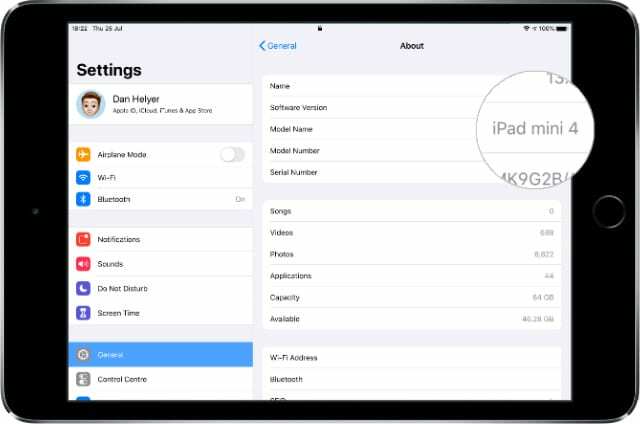
Find dit modelnummer
Du kan også identificere din iPad eller iPod ud fra dens modelnummer. Modelnummeret starter normalt med bogstavet EN efterfulgt af fire tal, som dette: A1234. Den eneste gang, det er anderledes, er med den originale iPod, som starter med bogstavet M.
Der er flere steder, du kan finde dit modelnummer:
- i appen Indstillinger
- på bagsiden af din enhed
- eller på den originale emballage.
1. Sådan finder du dit modelnummer i appen Indstillinger

Hvis du har en iPad eller en iPod touch, kan du nemt få dit modelnummer fra appen Indstillinger. Det er lige meget, hvilken version af iPadOS eller iOS du bruger til dette.
- Gå til Indstillinger > Generelt > Om.
- Find modelnummeret på siden Om.
- Tryk på modelnummeret for at se en kortere version, der starter med bogstavet EN.
Brug tabellerne nedenfor til at slå din iPad eller iPod op fra modelnummeret.
2. Sådan finder du dit modelnummer på bagsiden af din enhed

Hvis din enhed ikke tænder, eller du ikke ønsker at bruge indstillingerne, kan du også finde modelnummeret trykt på bagsiden.
Først skal du forsigtigt fjerne din iPad eller iPod fra dens etui, hvis du har en.
Se på bagsiden af din iPad eller iPod, blandt de små bogstaver i bunden står der Model efterfulgt af dit modelnummer. Det skal være i formatet A1234.
Brug tabellerne nedenfor til at finde din iPad- eller iPod-model ud fra modelnummeret.
3. Sådan finder du dit modelnummer på den originale emballage
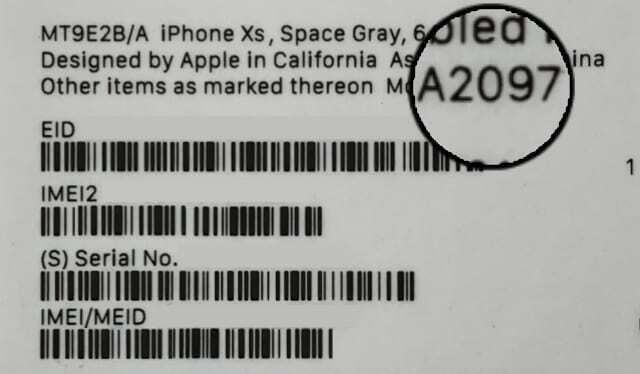
Hvis du stadig har emballagen til din iPad eller iPod, kan du finde modelnummeret på æsken. Se efter klistermærket med en stregkode på, det er normalt i bunden af æsken.
Over stregkoden skal du se ordet Model efterfulgt af dit modelnummer. Det skal være i formatet A1234.
det er ikke det samme som dit varenummer, som er længere og begynder med bogstavet M.
Brug tabellerne nedenfor til at finde din iPad- eller iPod-model ud fra modelnummeret.
Hvad betyder min iPad eller iPod modelnummer?
Nu kender du modelnummeret på din enhed, du kan bruge det til at slå op, hvilken iPad eller iPod du har. Find dit modelnummer i tabellerne nedenfor for at få din enheds navn.
Vi har adskilt hver type iPad eller iPod i en anden tabel for at forenkle tingene. Hvis du for eksempel ved, at du har en iPod nano, behøver du kun at kigge i det afsnit. Brug nedenstående links til at springe til det relevante afsnit.
Alternativt kan du bruge Find-funktionen i din browser til at søge i hele dette indlæg efter dit modelnummer. Du kan gøre dette ved at bruge kommando+F på din Mac eller kontrol+F på din pc. I iOS og iPadOS skal du trykke på knappen Del i Safari og vælge Find.
Søg efter dit modelnummer for at finde ud af, hvilken iPad eller iPod du har.
- iPad
- iPad mini
- iPad Air
- iPad Pro
- iPod
- iPod mini
- iPod shuffle
- iPod nano
- iPod touch
| Model navn | Model nummer |
| iPad | A1219, A1337 |
| iPad 2 | A1395, A1396, A1397 |
| iPad (3. generation) | A1416, A1430, A1403 |
| iPad (4. generation) | A1458, A1459, A1460 |
| iPad (5. generation) | A1822, A1823 |
| iPad (6. generation) | A1893, A1954 |

| Model navn | Model nummer |
| iPad mini | A1432, A1454, A1455 |
| iPad mini 2 | A1489, A1490, A1491 |
| iPad mini 3 | A1599, A1600 |
| iPad mini 4 | A1538, A1550 |
| iPad mini (5. generation) | A2133, A2124, A2125, A2126 |

| Model navn | Model nummer |
| iPad Air | A1474, A1475, A1476 |
| iPad Air 2 | A1566, A1567 |
| iPad Air (3. generation) | A2123, A2152, A2153, A2154 |

| iPad Pro modelnavn | Model nummer |
| iPad Pro (12,9") | A1584, A1652 |
| iPad Pro (9,7 tommer) | A1673, A1674, A1675 |
| iPad Pro (10,5 tommer) | A1701, A1709, A1852 |
| iPad Pro 12,9" (2. generation) | A1670, A1671, A1821 |
| iPad Pro 11 tommer | A1980, A2013, A1934, A1979 |
| iPad Pro 12,9" (3. generation) | A1876, A2014, A1895, A1983 |

| Model navn | Model nummer |
| iPod (rullehjul) | M8541 |
| iPod (berøringshjul) | A1019 |
| iPod (dock-stik) | A1040 |
| iPod (klikhjul) | A1059 |
| iPod photo eller iPod med farvedisplay | A1099 |
| iPod Special Edition U2* | A1136, A1099, A1059 |
| iPod (5. generation) eller iPod med video | A1238 |
| iPod classic | A1238 |
*iPod Special Edition U2 er sort og rød med signaturer på U2-bandmedlemmerne indgraveret på bagsiden.

| Model navn | Model nummer |
| iPod mini | A1051 |
| iPod mini (2. generation) | A1051 |

| Model navn | Model nummer |
| iPod shuffle | A1112 |
| iPod shuffle (2. generation) | A1204 |
| iPod shuffle (3. generation) | A1271 |
| iPod shuffle (4. generation) | A1373 |

| Model navn | Model nummer |
| iPod nano | A1137 |
| iPod nano (2. generation) | A1199 |
| iPod nano (3. generation) | A1236 |
| iPod nano (4. generation) | A1285 |
| iPod nano (5. generation) | A1320 |
| iPod nano (6. generation) | A1366 |
| iPod nano (7. generation) | A1446 |

| Model navn | Model nummer |
| iPod touch | A1213 |
| iPod touch (2. generation) | A1288, A1319 |
| iPod touch (3. generation) | A1318 |
| iPod touch (4. generation) | A1367 |
| iPod touch (5. generation) | A1509, A1421 |
| iPod touch (6. generation) | A1574 |
| iPod touch (7. generation) | A2178 |

Vi håber, du fandt denne vejledning nyttig til at finde ud af, hvilken model iPad eller iPod du har. Fortæl os din oplevelse i kommentarerne! Eller tjek disse vejledninger på Apples websted for mere information om hver iPad model eller iPod model.
Hvis du har brug for support til din iPad eller iPod, følg dette link for at tale med Apples supportteam.

Dan skriver selvstudier og fejlfindingsvejledninger for at hjælpe folk med at få mest muligt ud af deres teknologi. Før han blev forfatter, tog han en BSc i lydteknologi, overvågede reparationer i en Apple Store og underviste endda i engelsk i Kina.